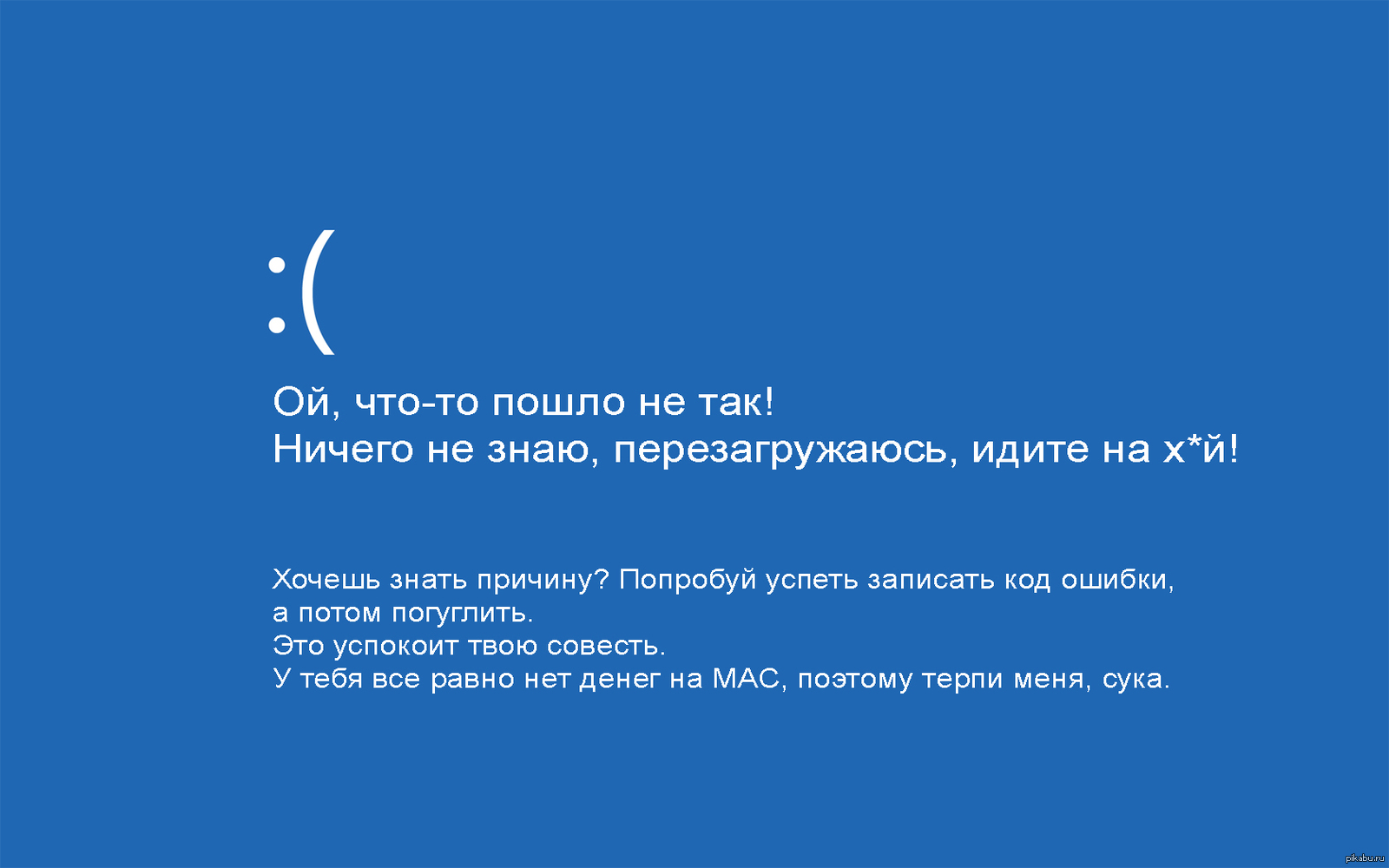Что означает синий экран смерти: Что такое BSOD (Синий Экран Смерти) в Windows
Содержание
Что такое синий экран смерти (бсод)? — определение из техопедии
Определение — Что означает «Синий экран смерти» (BSoD)?
Синий экран смерти (BSoD) — это экран ошибок операционной системы Microsoft Windows, отображаемый для обозначения системных конфликтов и вероятности сбоя. Этот термин получил свое название, потому что эти критические сообщения были отображены на синем экране.
Ошибки BSoD относятся к системному оборудованию, температуре, времени, ресурсам, поврежденным реестрам или вирусам. Экран ошибки BSoD служит предупреждением, чтобы предотвратить дальнейшее повреждение компьютера и системы. BSoD останавливает Windows и требует перезагрузки системы, чтобы продолжить работу.
Синий экран стал менее распространенным в настоящее время, когда операционные системы способны справляться со многими ошибками без перерыва.
Синий экран смерти также известен как ошибка остановки.
Техопедия объясняет Голубой Экран Смерти (BSoD)
Четыре основных компонента BSoD являются следующими:
- Актуальное сообщение об ошибке
- Загруженные модули памяти
- Выгруженные модули без ошибок
- Текущее состояние отладки ядра
Коды ошибок BSoD включают соответствующие данные драйвера и советы по устранению неполадок в виде текстовых и шестнадцатеричных значений. Пользователям рекомендуется записать эти данные перед перезагрузкой. Пользователи также должны проверить правильность установки оборудования и отменить последние обновления оборудования и программного обеспечения.
Пользователям рекомендуется записать эти данные перед перезагрузкой. Пользователи также должны проверить правильность установки оборудования и отменить последние обновления оборудования и программного обеспечения.
Ошибки BSoD также включают дампы памяти. При сбое системы данные системной памяти сбрасываются и сохраняются в файл жесткого диска для отладки. Сведения об ошибках BSoD отображаются, потому что Windows не может восстановиться после ошибок уровня ядра.
Коды ошибок BSoD читаются с помощью следующих шагов:
- В меню «Пуск» щелкните правой кнопкой мыши «Компьютер».
- Выберите «Управление»
- В окне «Управление компьютером» выберите «Просмотр событий»
- Данные журнала событий определяют причину ошибки BSoD
Примеры ошибок BSoD:
- DIVIDE_BY_ZERO_ERROR: происходит, когда приложение пытается разделить на ноль
- IRQL_NOT_LESS_OR_EQUAL: вызвано ошибочным драйвером устройства или фактическим конфликтом оборудования
- KMODE_EXCEPTION_NOT_HANDLED: вызвано неверно настроенным драйвером устройства
- REGISTRY_ERROR: сбой системного реестра
- INACCESSIBLE_BOOT_DEVICE: невозможно прочитать жесткий диск
- UNEXPECTED_KERNEL_MODE_TRAP: проверьте комплементарный металлооксидный полупроводник (CMOS) на предмет правильного количества оперативной памяти (RAM) и однострочных модулей памяти (SIMM) на скорость и тип
- BAD_POOL_HEADER: последние изменения привели к этой ошибке
- NTFS_FILE_SYSTEM: указывает на повреждение жесткого диска
Имена файлов BSoD (расширения . SYS) указывают на источник ошибок BSoD. Если имя файла ошибки BSoD не может быть найдено, средство обновления драйверов может использоваться для поиска, загрузки и обновления драйверов устройств. Поскольку большинство ошибок BSoD связано с устаревшими драйверами устройств, переустановка и обновление драйверов системных устройств обеспечивает бесперебойную работу.
SYS) указывают на источник ошибок BSoD. Если имя файла ошибки BSoD не может быть найдено, средство обновления драйверов может использоваться для поиска, загрузки и обновления драйверов устройств. Поскольку большинство ошибок BSoD связано с устаревшими драйверами устройств, переустановка и обновление драйверов системных устройств обеспечивает бесперебойную работу.
Синий экран смерти Windows (BSOD). Диагностика. STOP коды
Синий экран смерти Windows (Blue Screen of Death, сокращенно BSOD) — это термин, используемый для описания ошибки экрана в операционных системах Windows, когда система сталкивается с критической проблемой, которую не удается безопасно и успешно обработать.
Когда происходит BSOD, операционная система аварийно завершает работу, чтобы предотвратить потенциальные повреждения аппаратного обеспечения или потерю данных.
Синий экран смерти отображает сообщение об ошибке и диагностическую информацию, которая может помочь определить причину проблемы.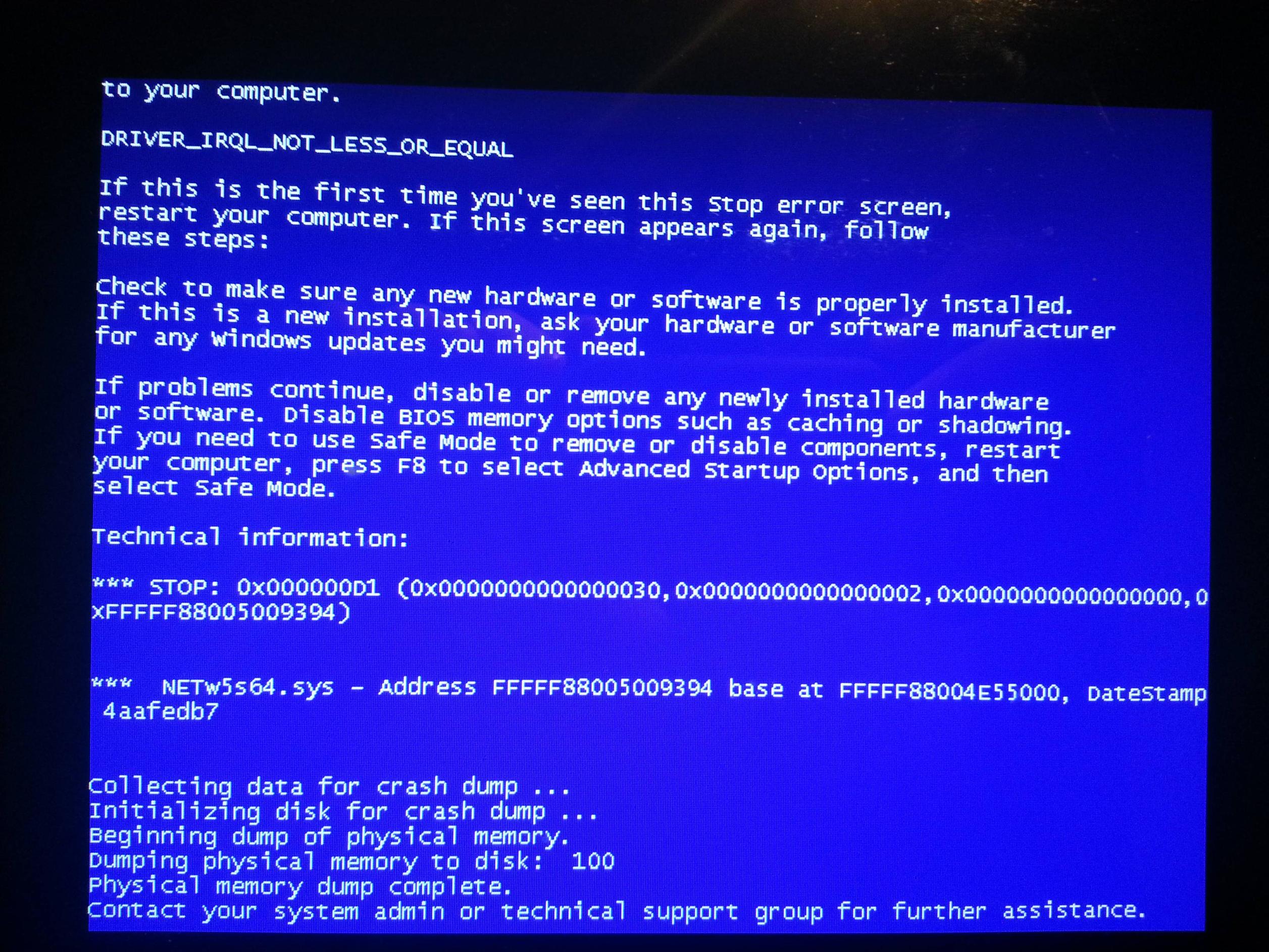 В сообщении об ошибке обычно указывается код ошибки и краткое текстовое описание проблемы. Эта информация может быть полезна для идентификации и исправления причины BSOD.
В сообщении об ошибке обычно указывается код ошибки и краткое текстовое описание проблемы. Эта информация может быть полезна для идентификации и исправления причины BSOD.
Причины возникновения BSOD могут быть разнообразными
Некоторые из них основные:
- Проблемы с аппаратным обеспечением. Неисправность или неправильная установка оборудования, перегрев, проблемы с питанием.
- Проблемы с драйверами. Некорректная работа, устаревшие, поврежденные или несовместимые драйверы.
- Проблемы с программным обеспечением. Поврежденные системные файлы, вредоносные программы или конфликты между программами.
- Проблемы с операционной системой. Повреждение или ошибки в реестре, неправильные настройки или устаревшие обновления.
Обратите также внимание на следующие:
Программные причины BSOD:
- Ошибки во время установки обновлений операционной системы.
- Сбой во время установки или использования драйвера устройства. Это одна из самых распространенных причин BSoD.
 Чаще возникает во время загрузки системы.
Чаще возникает во время загрузки системы. - Вирусы в системе Windows OS. Вирусы-блокираторы, троянцы, сетевые черви, кейлогеры, о существовании которых пользователь может и не подозревать, могут вызывать BSoD и другие проблемы с операционной системой.
- Устаревшее или несовместимое программное обеспечение (программы, игры, профессиональный софт).
- Ошибка файловой системы.
Аппаратные поломки и причины BSOD:
- Установка нового оборудования в систему и последующий крах системы.
- Перегрев центрального процессора (чипсета, видеокарты).
- Выход из строя ШИМ материнской платы, а так же цепи питания чипсета.
- Проблемы оборудования. Поломка оперативной памяти, накопителя, процессора, видеокарты.
Для диагностики BSOD можно предпринять следующие шаги
Выполните последовательно:
- Запишите код ошибки и найдите в нашей таблице ниже или в интернете для определения причины.
- Проверьте аппаратное обеспечение на неисправности или неправильную установку.

- Запустите диагностические утилиты, такие как «Проверка диска» или «Память Windows», для проверки состояния жесткого диска и оперативной памяти.
- Обновите драйверы и операционную систему.
- Сканируйте систему на наличие вредоносного ПО, используя антивирусное программное обеспечение.
Чтобы устранить проблему синего экрана Windows
Следуйте инструкции:
- Проведите экспресс диагностику (как описано выше).
- Если проблема осталась. Воспользуйтесь отдельной инструкцией: Как исправить синий экран смерти Windows.
- По коду STOP-ошибки BSOD найдите сбойный аппаратный или программный компонент и постарайтесь устранить его.
Синий экран смерти Windows (BSOD). Таблица ошибок с расшифровкой значения
| Ошибка BSOD | Возможная причина |
|---|---|
| 0x00000001 | Проблемы с драйверами, аппаратным обеспечением или неправильная настройка оборудования |
| 0x0000000A | Ошибка драйвера, конфликт аппаратного обеспечения или неправильная настройка системы |
| 0x0000001A | Нехватка системной памяти, поврежденные данные в памяти или проблемы с оборудованием памяти |
| 0x0000003B | Ошибка системных служб, драйвера графического адаптера или проблемы с аппаратным обеспечением |
| 0x0000007B | Ошибка драйвера, проблемы с загрузочным диском или неправильная настройка системы |
| 0x0000007E | Несовместимость драйвера, повреждение системных файлов или проблемы с аппаратным обеспечением |
| 0x0000007F | Ошибка аппаратного обеспечения, проблемы с системой или несовместимость драйверов |
| 0x00000050 | Поврежденные данные в памяти, ошибка драйвера или аппаратные проблемы |
| 0x000000D1 | Ошибка драйвера, некорректное использование системной памяти или проблемы с оборудованием |
| 0x000000EA | Проблемы с драйвером видеокарты, аппаратная проблема видеокарты или несовместимость драйверов |
| 0x00000024 | Ошибка файловой системы NTFS, повреждение данных на диске или проблемы с аппаратным обеспечением |
| 0x0000002E | Ошибка данных на диске, проблемы с контроллером диска или повреждение файловой системы |
| 0x0000008E | Ошибка драйвера, аппаратные проблемы или повреждение системных файлов |
| 0x0000009F | Ошибка драйвера, проблемы с аппаратным обеспечением или некорректное управление энерг |
| 0x00000116 | Ошибка драйвера видеокарты, проблемы с аппаратным обеспечением видеокарты или повреждение системных файлов |
| 0x00000124 | Ошибка оборудования, проблемы с системной шиной, памятью или процессором |
| 0x00000133 | Ошибка DPC Watchdog, связанная с некорректным поведением драйвера или аппаратного обеспечения |
| 0x0000010D | Ошибка WDF (Windows Driver Framework), связанная с некорректной работой драйвера или программного обеспечения |
| 0x000000C2 | Ошибка BAD_POOL_CALLER, связанная с повреждением системной памяти или некорректной работой драйвера |
| 0x0000001E | Ошибка KMODE_EXCEPTION_NOT_HANDLED, вызванная проблемами с драйверами или аппаратным обеспечением |
| 0x000000C5 | Ошибка DRIVER_CORRUPTED_EXPOOL, связанная с повреждением памяти или некорректной работой драйвера |
| 0x000000BE | Ошибка ATTEMPTED_WRITE_TO_READONLY_MEMORY, вызванная некорректным доступом к памяти или проблемами с драйверами |
| 0x00000076 | Ошибка PROCESS_HAS_LOCKED_PAGES, связанная с неправильной работой драйверов или программного обеспечения |
| 0x00000077 | Ошибка KERNEL_STACK_INPAGE_ERROR, вызванная проблемами с дисковой подсистемой, памятью или драйверами |
| 0x000000F4 | Ошибка CRITICAL_OBJECT_TERMINATION, связанная с неправильной работой системных служб или драйверов |
| 0x0000004A | Ошибка IRQL_GT_ZERO_AT_SYSTEM_SERVICE, вызванная некорректной работой системных служб или драйверов |
| 0x000000EF | Ошибка CRITICAL_PROCESS_DIED, связанная с завершением работы критического системного процесса из-за проблем с оборудованием, драйверами или программным обеспечением |
Рубрики Windows, Инструкции и решения, Справочники Метки ноутбук
Категории записей
- Downloads
- Networks
- News
- Soft
- Wiki
- Windows
- Windows 10
- Архив
- Безопасность
- Железо
- Инструкции и решения
- Компании
- Плагин Ad Inserter для WordPress
- Сайты
- Справочники
Синий экран смерти на компьютере с Windows
Печально известный «Синий экран смерти» — это случалось с вами, и вы знаете, что это плохо, но вы не обязательно знаете, что вызывает это, что это значит и что вы можете сделать, чтобы предотвратить это . Проще говоря, «Синий экран смерти» (BSOD) — это нежелательное явление, которое происходит, когда система Windows сталкивается с критической системной ошибкой, от которой она не может восстановиться. В большинстве случаев это вызвано неисправным оборудованием или сбоем драйвера.
Опасности синего экрана смерти
Если операционная система вашего компьютера выходит из строя и на экране появляется BSOD, есть большая вероятность, что какие-либо открытые программы не будут закрыты или сохранены должным образом, и вы можете подвергнуться риску потери данных.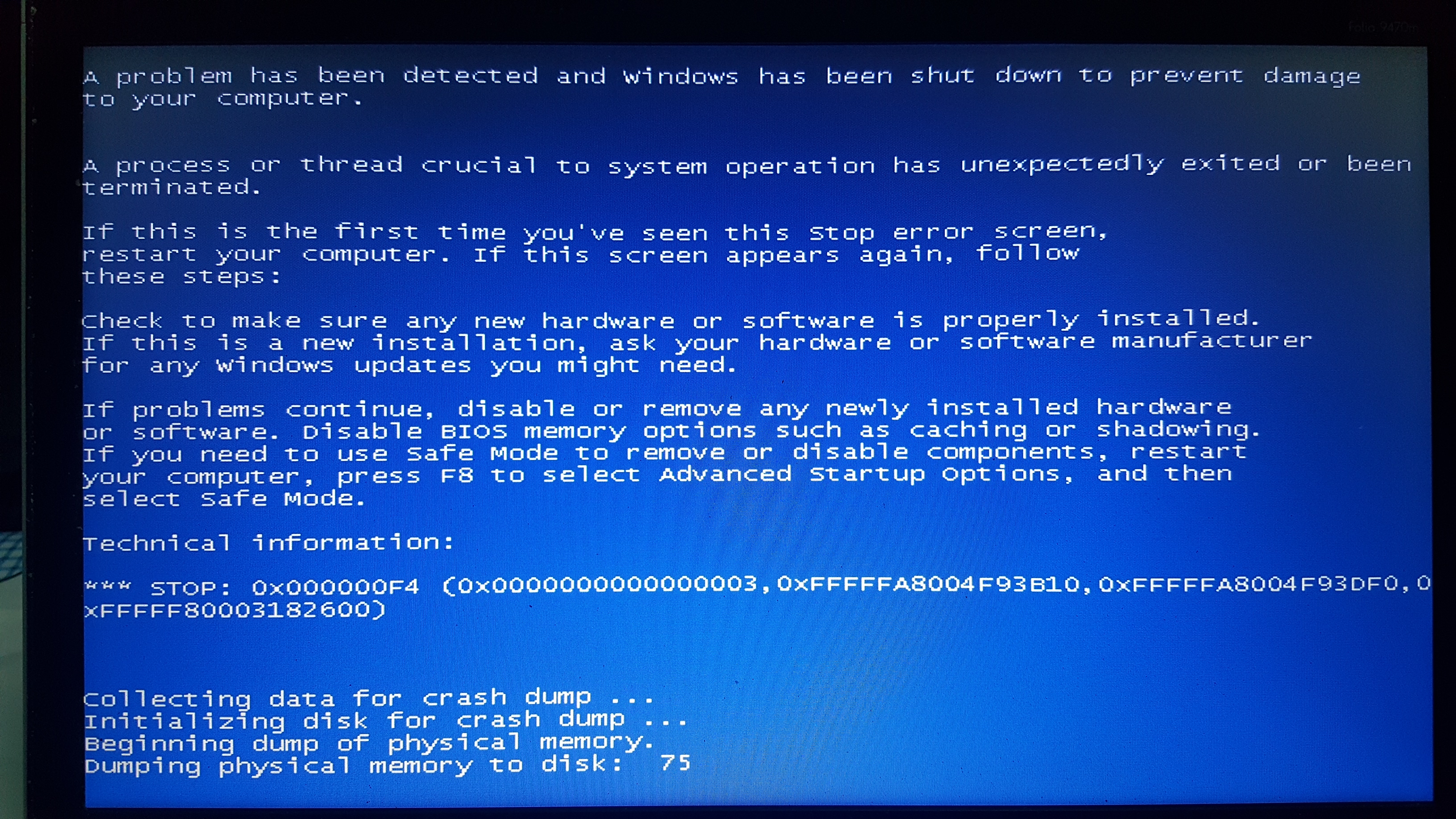 В то же время, когда BSOD действительно произойдет, Windows автоматически создаст файл, содержащий информацию о сбое — вы можете зайти в этот файл, определить причину BSOD и предотвратить его повторение в будущем.
В то же время, когда BSOD действительно произойдет, Windows автоматически создаст файл, содержащий информацию о сбое — вы можете зайти в этот файл, определить причину BSOD и предотвратить его повторение в будущем.
Синий экран советов по предотвращению смерти
На вашем компьютере регулярно отображается BSOD? Воспользуйтесь этими советами, чтобы ваши компьютерные системы работали без проблем:
- Остерегайтесь вредоносных программ. Когда вирусы проникают глубоко в систему Windows и создают нестабильность, это может привести к регулярным BSOD. Инвестируйте в качественное антивирусное программное обеспечение для вашего бизнеса, чтобы предотвратить заражение.
- Убедитесь, что драйверы на всех ваших компьютерах обновлены. Если драйвер глючит или неправильно установлен, это может привести к сбою компьютера.
- В случае BSOD попробуйте восстановить систему. Это вернет программное обеспечение вашего компьютера в прежнее состояние.
 Если вы перестанете получать синие экраны, вы узнаете, что проблема связана с программным обеспечением.
Если вы перестанете получать синие экраны, вы узнаете, что проблема связана с программным обеспечением. - Одной из наиболее распространенных причин BSOD является неисправное оборудование. Если у вас возникли проблемы с аппаратным обеспечением вашего компьютера, мы рекомендуем провести расследование с помощью наших специалистов.
Устали от появления синих экранов смерти на компьютерах по всему офису? Позвоните нам в SouthEast IT, чтобы проверить компьютеры вашей компании и убедиться, что все в порядке.
Позвоните сейчас 03 9111 1740
или заполните нашу онлайн-форму запроса сегодня, чтобы связаться с нами.
Если вы ищете «Сертифицированных консультантов MYOB, поддержку MYOB и управляемые ИТ-услуги рядом со мной в Мельбурне», вы пришли в нужное место в SouthEast IT!
Получите наш информационный бюллетень с лучшими советами по максимально эффективному использованию ИТ
Рассчитывайте на меня!
Зоны обслуживания
Bentleigh
Бервик
Брайтон
Брэйсайд
Бервуд
Камберуэлл
Чадстон
Челси Хайтс
Челтнем
Кларинда
Клейтон
Данденонг
Элвуд
Франкстон
Халлам 900 05
Hampton
Highett
Keysborough
Malvern
Melbourne CBD
Mentone
Moorabbin
Mordialloc
Mornington
Oakleigh
Pakenham
Richmond
South Yarra
South Melbourne
Springvale
Контактный телефон
- 1/361 Nepean Hwy
Parkdale, VIC 3195 - 03 9111 1740
Часы работы
Понедельник — пятница: 8:30 — 6 :00 PM
Copyright © 2023 SouthEast IT
Почему Мой компьютер Не выключать синий экран (причина и решение)
СОДЕРЖИМОЕ СТРАНИЦЫ:
- 1.
 Что означает синий экран и почему он продолжает появляться
Что означает синий экран и почему он продолжает появляться - 2. Решения для устранения синего экрана компьютера
- 3. Советы по предотвращению появления синего экрана на компьютере
- 4. Часто задаваемые вопросы о том, что на компьютере остается синий экран
«Мой компьютер случайно выдает синий экран, в основном после некоторого среднего использования, но иногда прямо при загрузке и входе в систему. Пока не нашел закономерности, так как я мог часами играть без синего экрана. Но он может отображать этот экран после того, как не использовал компьютер в течение всего дня». 0005
Вас также раздражает ошибка синего экрана, которая случайно появляется на вашем компьютере с Windows? Если да, то вы пришли в нужное место. В этом посте вы найдете полные решения, чтобы исправить, почему ваш компьютер сохраняет синий экран, а также несколько советов, чтобы предотвратить повторение синего экрана смерти.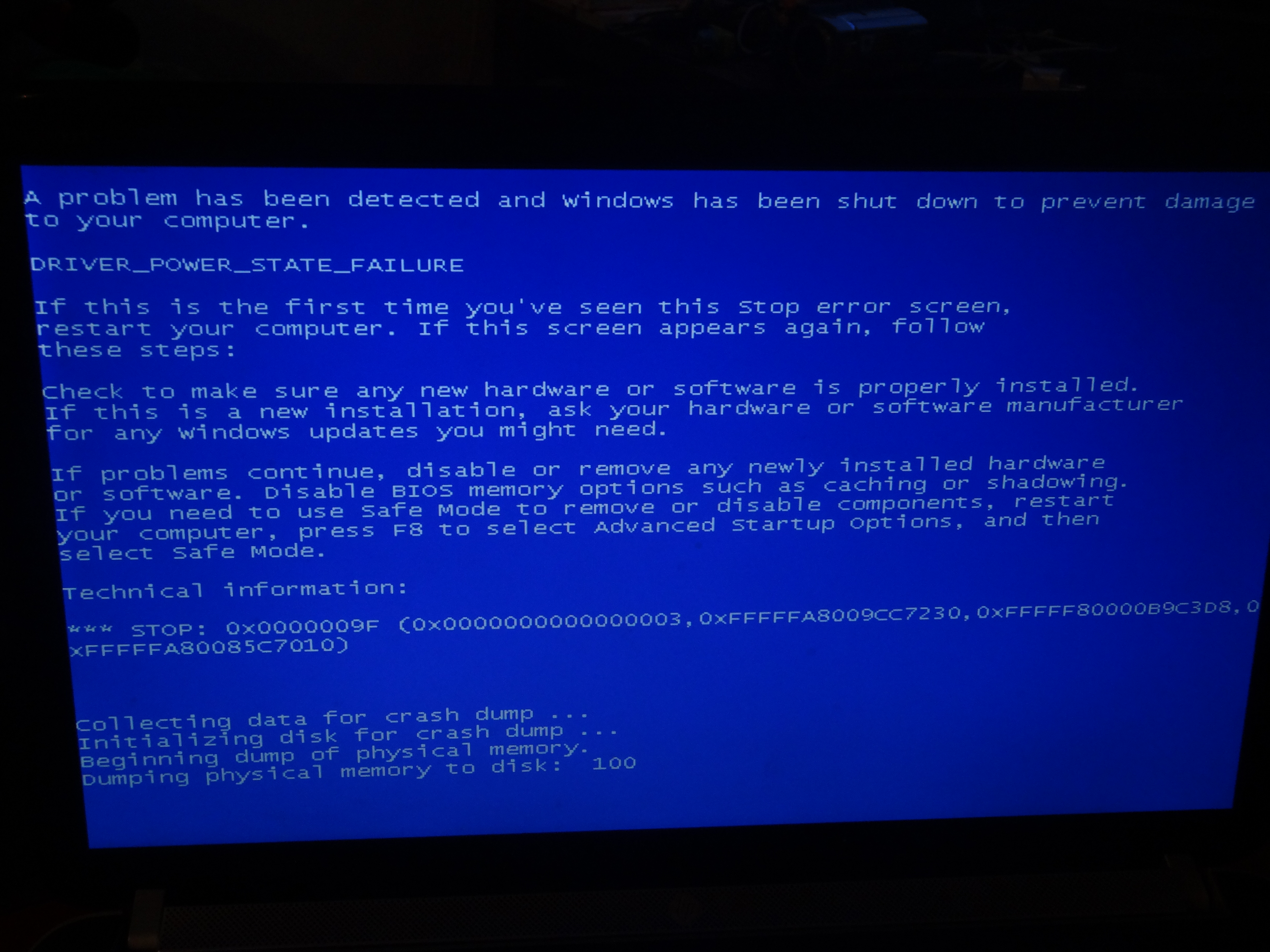
Что означает синий экран и почему он продолжает появляться
Синий экран смерти, также известный как стоп-ошибка или фатальная системная ошибка, представляет собой экран ошибки, отображаемый на компьютерах с Windows после фатальной системной ошибки. Неустранимая системная ошибка может быть вызвана разными причинами, в том числе несовместимостью аппаратного и программного обеспечения, поврежденными или устаревшими драйверами устройств, критическими системными файлами и т. д.
Большинство людей должно быть разочарованы, потому что системная ошибка означает переустановку операционной системы Windows для эффективного решения проблемы. Но не волнуйтесь, это был только тот случай, который произошел много лет назад.
Поскольку версия для Windows продолжает развиваться и улучшаться, вам не о чем беспокоиться. Синий экран — это сигнал компьютера о том, что требуется ремонт, означающий, что с системой что-то не так и ее нужно починить. Часто это проблема, которая не требует переустановки системы.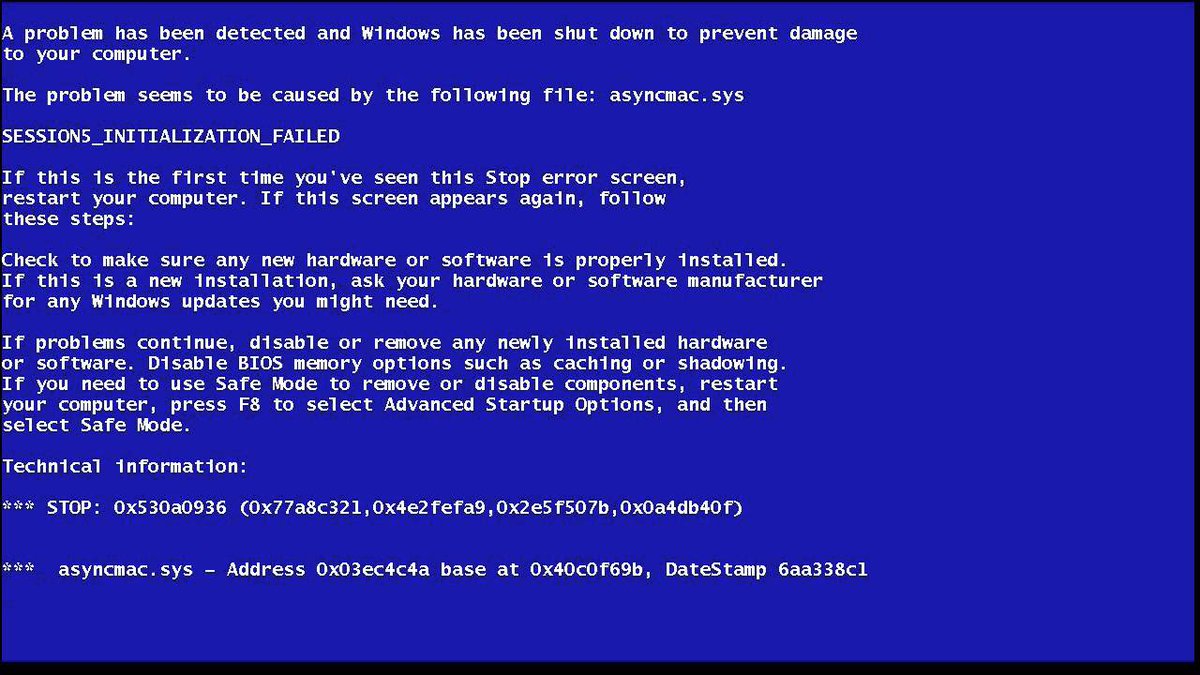 Когда возникает ошибка синего экрана, Windows автоматически перезагружает компьютер, пытаясь проанализировать причину и решить проблему. После успешного перезапуска вы можете спокойно использовать свой компьютер с Windows, как будто ничего не произошло.
Когда возникает ошибка синего экрана, Windows автоматически перезагружает компьютер, пытаясь проанализировать причину и решить проблему. После успешного перезапуска вы можете спокойно использовать свой компьютер с Windows, как будто ничего не произошло.
Однако в некоторых случаях ошибка синего экрана появляется снова, и компьютер продолжает перезагружаться, что может быть очень неприятно. Таким образом, необходимо знать точную причину и устранить ошибку соответственно.
Основными причинами ошибки являются:
- Проблемы с несовместимым оборудованием или программным обеспечением
- Устаревшие, поврежденные или несовместимые драйверы устройств
- Критическое повреждение системного файла
- Неверные настройки BIOS
- ПК атакован вредоносным ПО или компьютерными вирусами
Решения для устранения синего экрана компьютера
- Предупреждение
Хотя синий экран смерти не уничтожит операционную систему, всегда полезно принять меры предосторожности.
 Перед устранением неполадок вы должны создать аварийный загрузочный USB/CD. Если ошибка смерти синего экрана не может быть устранена или компьютер зависает и не может быть загружен, вы можете восстановить образ Windows на проблемном компьютере, который работает хорошо, без переустановки и перезагрузки.
Перед устранением неполадок вы должны создать аварийный загрузочный USB/CD. Если ошибка смерти синего экрана не может быть устранена или компьютер зависает и не может быть загружен, вы можете восстановить образ Windows на проблемном компьютере, который работает хорошо, без переустановки и перезагрузки.EaseUS Todo Backup Home — отличная и безопасная утилита для резервного копирования и восстановления, позволяющая создать загрузочный диск, такой как USB-флеш-память или CD/DVD, даже если компьютер не загружается.
Выполните следующие действия, чтобы создать копию ОС Windows с помощью EaseUS Todo Backup:
Шаг 1. Подготовьте USB-накопитель, который можно записывать и читать.
Шаг 2. Запустите и установите EaseUS Todo Backup на компьютер B.
Шаг 3. Найдите и щелкните « Tools » и выберите « Create Emergency Disk «.
Шаг 4. Выберите расположение загрузочного диска. Вы можете создать файл ISO, загрузочный диск USB или CD/DVD.
Выберите расположение загрузочного диска. Вы можете создать файл ISO, загрузочный диск USB или CD/DVD.
Шаг 5. Затем нажмите « Создать », чтобы начать.
После создания аварийного загрузочного диска теперь вы можете устранить проблему с синим экраном на компьютере, попробовав следующие решения:
- Решение 1. Удалите несовместимые программы или оборудование
- Решение 2. Обновите устаревшие, несовместимые или поврежденные драйверы
- Решение 3. Исправить повреждение системного файла
- Решение 4. Изменить настройки BIOS
- Решение 5. Проверка и удаление вредоносных программ или вирусов
- Решение 6. Загрузитесь в безопасном режиме
- Ситуация 7. Выполните восстановление системы
Решение 1. Удалите несовместимые программы или оборудование
Если вы недавно установили новую программу или оборудование на свой компьютер с Windows 10 и начала появляться ошибка «синий экран смерти», вполне вероятно, что это основная причина проблемы.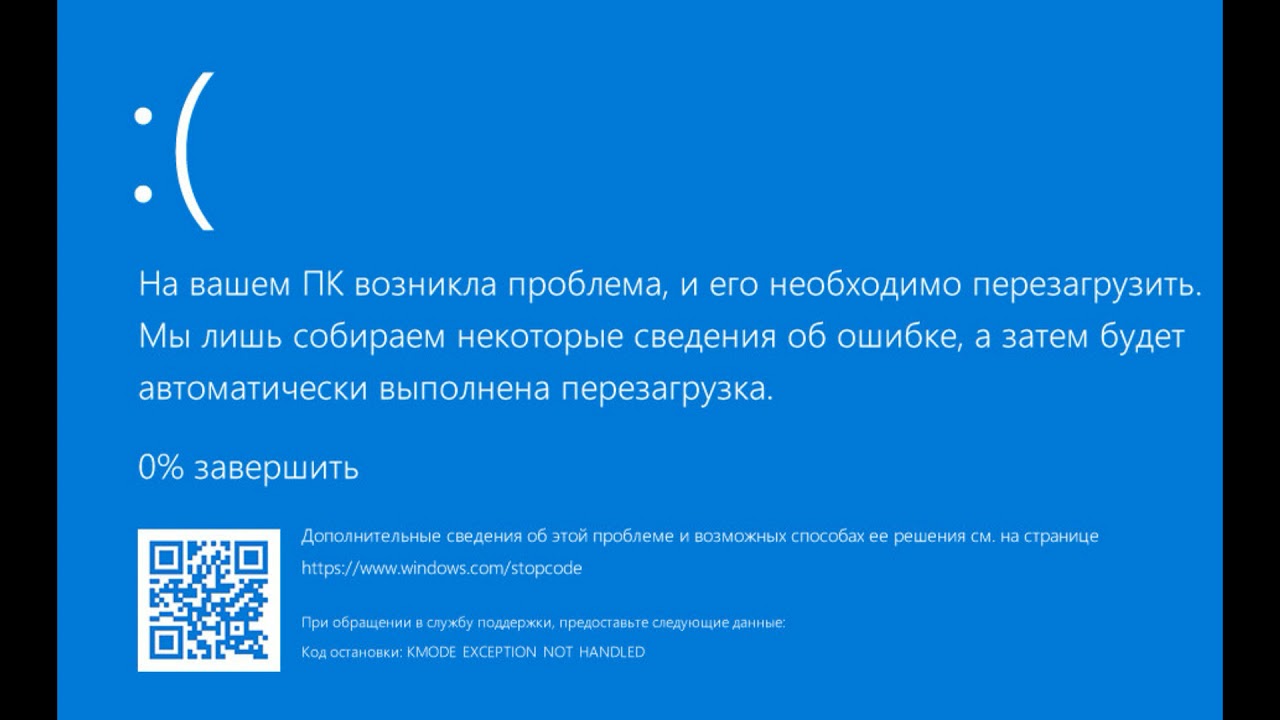 Вы можете попробовать удалить недавно установленную программу или оборудование, чтобы исправить это.
Вы можете попробовать удалить недавно установленную программу или оборудование, чтобы исправить это.
Если вы не уверены, какая программа или оборудование вызывает проблему, попробуйте удалить каждую недавно добавленную программу, пока ошибка синего экрана не исчезнет.
Решение 2. Обновите устаревшие, несовместимые или поврежденные драйверы
Как мы все знаем, устаревшие, несовместимые или поврежденные драйверы устройств являются одной из наиболее распространенных причин появления синего экрана. Таким образом, обновление драйверов вашего устройства всегда является хорошей идеей, чтобы избежать или устранить различные проблемы с компьютером.
Чтобы обновить драйверы устройства:
1. Нажмите клавишу Windows + X, чтобы открыть меню Win + X, а затем нажмите «Диспетчер устройств» в списке параметров.
2. В диспетчере устройств найдите устройство, драйвер которого необходимо обновить, и щелкните его правой кнопкой мыши.
3. Выберите «Обновить драйвер» из контекстного меню.
Выберите «Обновить драйвер» из контекстного меню.
4. Выберите «Автоматический поиск обновленного программного обеспечения драйвера в следующем окне».
5. Теперь Windows найдет последние версии драйверов и установит их автоматически.
Решение 3. Устранение повреждения системных файлов
Повреждение системных файлов — еще одна распространенная причина появления синего экрана. Средство проверки системных файлов (SFC) может сканировать и восстанавливать поврежденные системные файлы.
Чтобы использовать инструмент SFC:
1. Откройте командную строку от имени администратора.
2. Введите « sfc /scannow » и нажмите Enter, чтобы начать сканирование на наличие поврежденных системных файлов.
3. После завершения сканирования перезагрузите компьютер и проверьте, устранена ли ошибка синего экрана.
Решение 4. Измените настройки BIOS
Если вы получаете сообщение об ошибке «синий экран смерти» после внесения некоторых изменений в настройки BIOS, вероятно, новые настройки несовместимы с вашим компьютером.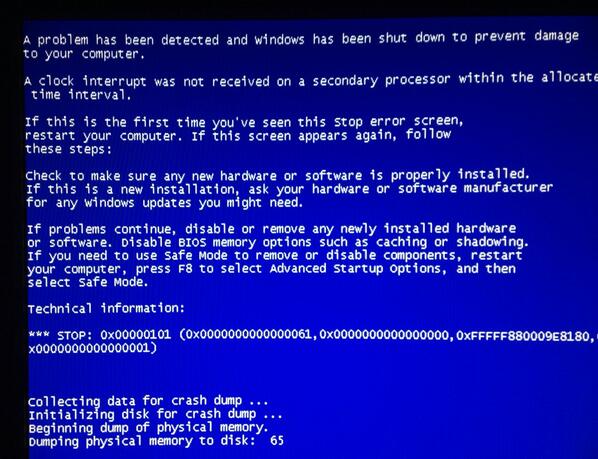 Вы можете попробовать восстановить настройки BIOS до значений по умолчанию и посмотреть, решит ли это проблему.
Вы можете попробовать восстановить настройки BIOS до значений по умолчанию и посмотреть, решит ли это проблему.
Решение 5. Проверка и удаление вредоносных программ или вирусов
Вредоносные программы и вирусы являются другими распространенными причинами появления синего экрана. Если ваш компьютер заражен вирусом, вам необходимо запустить антивирусную проверку, чтобы удалить его.
Решение 6. Загрузитесь в безопасном режиме
Если вы все еще получаете сообщение об ошибке синего экрана после того, как попробовали все вышеперечисленные решения, аппаратное обеспечение вашего компьютера, скорее всего, выйдет из строя. Чтобы проверить это, вы можете попробовать загрузиться в безопасном режиме. В безопасном режиме загружаются только основные компоненты Windows, что должно помочь определить, является ли аппаратная или программная проблема основной причиной ошибки синего экрана.
Чтобы запустить Windows в безопасном режиме:
1. Откройте меню «Пуск» и нажмите кнопку питания.
Откройте меню «Пуск» и нажмите кнопку питания.
2. Нажмите и удерживайте клавишу Shift и нажмите «Перезагрузить».
3. В следующем окне выберите «Устранение неполадок».
4. Выберите «Дополнительные параметры».
5. Выберите «Параметры запуска».
6. Нажмите кнопку «Перезагрузить».
7. В следующем окне выберите «Включить безопасный режим» из списка вариантов.
8. В безопасном режиме вы можете попробовать запустить любое из вышеперечисленных решений, чтобы исправить ошибку синего экрана.
Ситуация 7. Выполнение восстановления системы
Если вы по-прежнему получаете ошибку «синий экран» после того, как попробовали все эти решения, возможно, аппаратное обеспечение вашего компьютера неисправно. В этом случае вам нужно будет использовать восстановление системы, чтобы восстановить прежнее нормальное состояние компьютера:
Чтобы выполнить восстановление системы, выполните следующие действия:
1. Откройте меню «Пуск» и нажмите «Панель управления».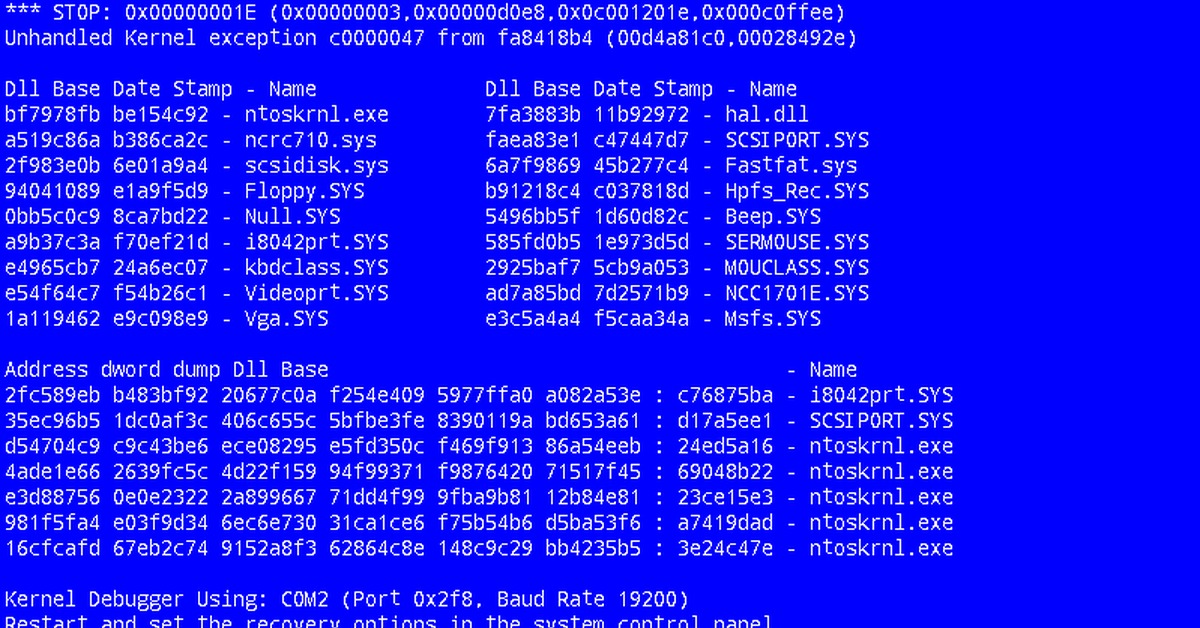
2. Выберите «Система и безопасность».
3. Выберите «Система».
4. Нажмите «Защита системы» на левой панели.
5. Выберите «Восстановить мой компьютер до более раннего времени».
6. Выберите дату и время из списка доступных точек восстановления.
7. Нажмите «Далее».
8. Подтвердите восстановление, нажав «Готово».
После завершения восстановления системы перезагрузите компьютер, чтобы проверить, устранена ли ошибка.
Советы по предотвращению появления синего экрана на компьютере
Чтобы предотвратить повторное появление ошибки «синий экран смерти», вы можете принять следующие меры:
- Обновляйте драйверы устройств.
- Установите надежное антивирусное и антивирусное программное обеспечение и выполняйте регулярное сканирование.
- Не вносите никаких изменений в настройки BIOS.
- Будьте осторожны при загрузке и установке нового программного обеспечения.
- Регулярно создавайте резервные копии данных вашего компьютера.

Вам может быть интересно:
Заключение
Ошибка «синий экран смерти» может быть вызвана различными факторами, включая устаревшие драйверы устройств, повреждение системных файлов, скачки напряжения и сбои оборудования. Вы можете попробовать любое из вышеперечисленных решений, чтобы решить проблему. Перед устранением неполадок создайте аварийный загрузочный диск, чтобы ничего не случилось.
Часто задаваемые вопросы о том, что на компьютере постоянно отображается синий экран
Как предотвратить появление синего экрана на моем компьютере?
Чтобы предотвратить появление синего экрана на компьютере, вы можете попробовать следующие способы:
- Обновление драйверов устройства.
- Установка надежного антивирусного и антивирусного программного обеспечения и регулярное сканирование.
- Не вносите никаких изменений в настройки BIOS.
- Будьте осторожны при загрузке и установке нового программного обеспечения.


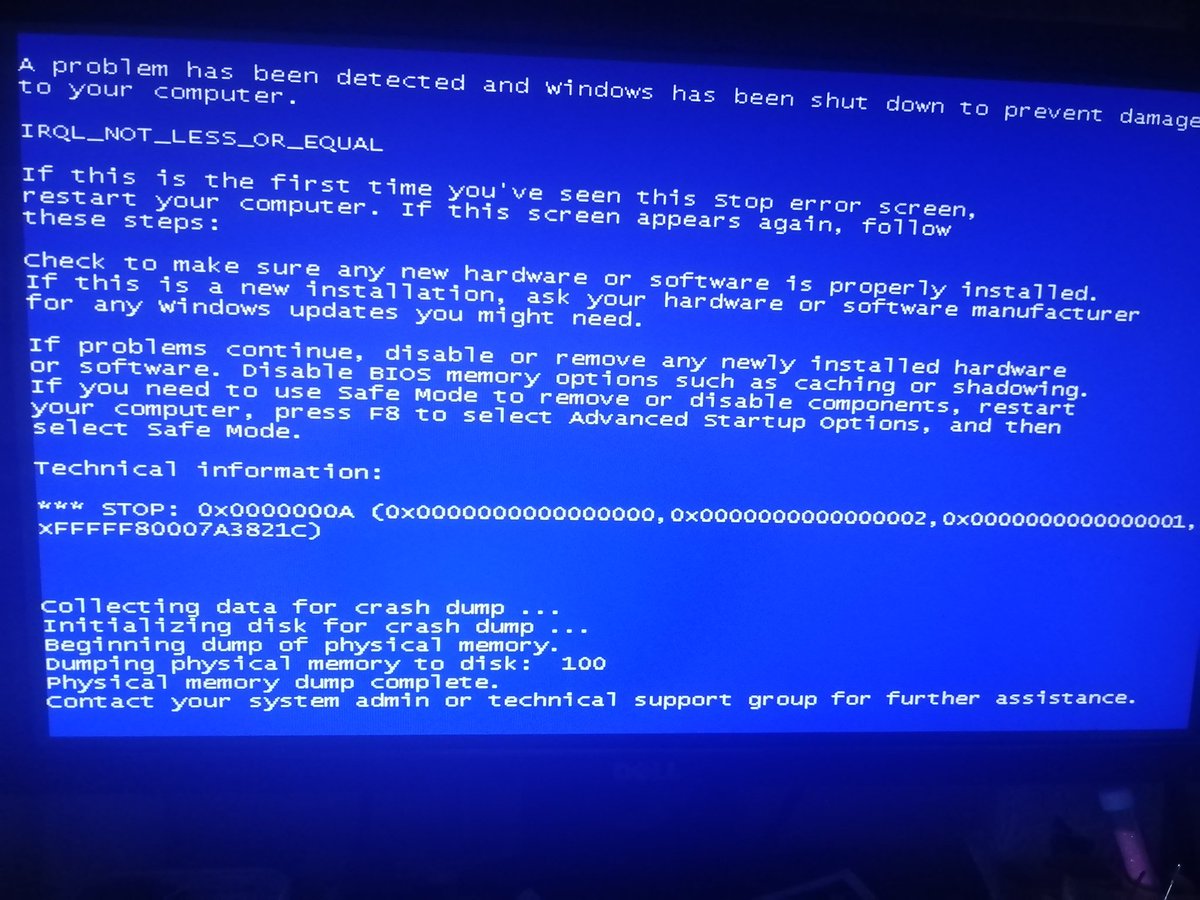 Чаще возникает во время загрузки системы.
Чаще возникает во время загрузки системы.
 Если вы перестанете получать синие экраны, вы узнаете, что проблема связана с программным обеспечением.
Если вы перестанете получать синие экраны, вы узнаете, что проблема связана с программным обеспечением.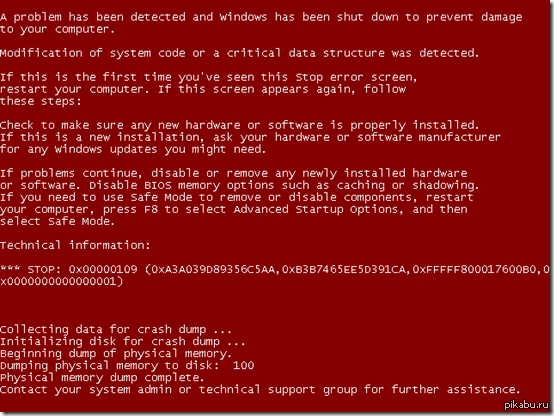 Что означает синий экран и почему он продолжает появляться
Что означает синий экран и почему он продолжает появляться Перед устранением неполадок вы должны создать аварийный загрузочный USB/CD. Если ошибка смерти синего экрана не может быть устранена или компьютер зависает и не может быть загружен, вы можете восстановить образ Windows на проблемном компьютере, который работает хорошо, без переустановки и перезагрузки.
Перед устранением неполадок вы должны создать аварийный загрузочный USB/CD. Если ошибка смерти синего экрана не может быть устранена или компьютер зависает и не может быть загружен, вы можете восстановить образ Windows на проблемном компьютере, который работает хорошо, без переустановки и перезагрузки.